MacBook air是一款不错的电脑,详细没研究就不叙述好与坏了。只此记录自己使用这款笔记本遇到的问题。
一、安装双系统win8.1
1.下载镜像文件—>拷贝到ios内存中,一个8GU盘。https://jingyan.baidu.com/article/948f59244a3939d80ff5f9f2.html 基本安装步骤网上有很多步骤,就不详述,此链接已经查不到到了。
(注意,最好找到相应的系统;成功安装好后安装boot camp驱动软件)
2.触屏版出现问题,不能如苹果系统一样单击等
解决方法:控制面板->boot camp->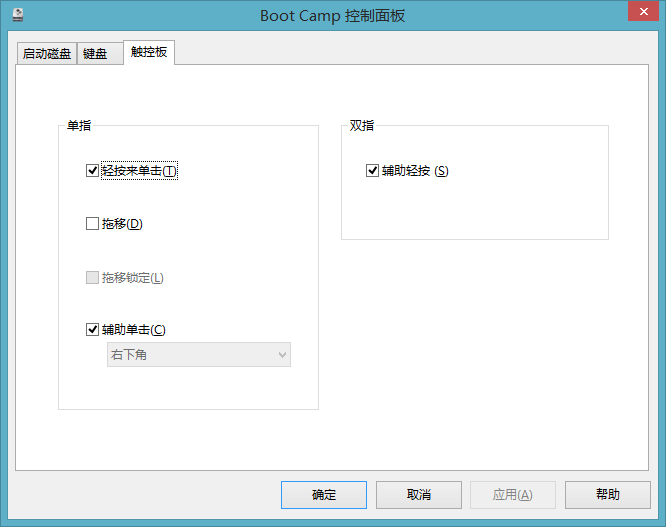
如上图设置则单击效果就可以了。
二、安装sql sever2012遇到缺少安装net3.5组件问题
解决方法:利用ios镜像安装
1.首先启用“指定组件安装和组建修复的设置”(设置好此,防止错误命令行)
第2步:依次展开 计算机配_>管理模板——> 系统 ,在右边列表中选择“指定可选组件安装和组件修复的设置”并双击打开。
第3步:在打开的设置对话框中的左上角选项中,选择“已启用”
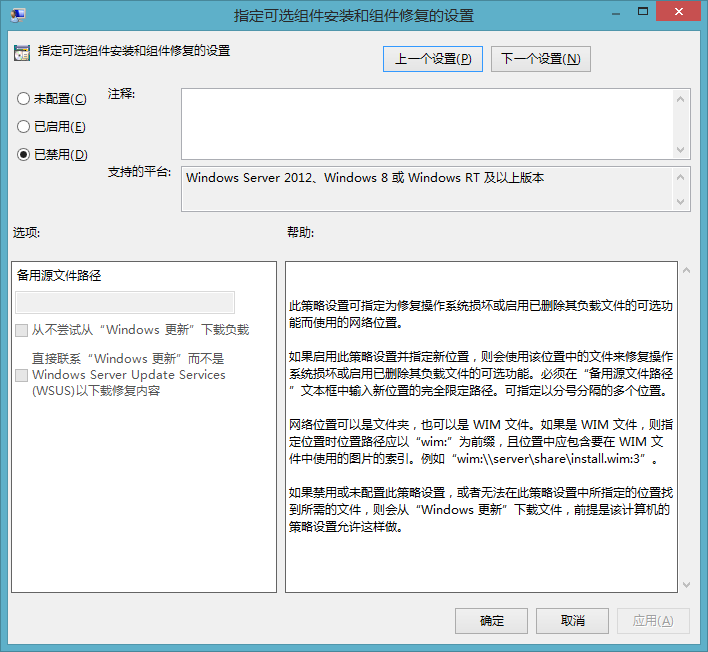
2.打开命令提示符管理员
输入:dism.exe /online /enable-feature /featurename:NetFx3 /Source:X:sxs
(注意:遇见错误87:是因为“/”符号线面都是有空格的。"X"代表的是ios镜像驱动器盘符)
三、U盘格式成exfat格式
有时候在Windows系统下载大型文件大于4G文件,想导入到ios系统中,又没有硬盘,不能导入到fat的U盘中。这下悲催了,怎么办呢?
想着在Windows系统下把U盘格式成exfat,但遇到一种情况,一直处于格式化状态,就是不成功,怎么办?
那就在苹果系统里把U盘格式化为exfat呗。哈哈,想想挺好的并去做,谁知道在苹果系统里格式化成exfat很简单,谁知在Windows打开提示U盘无法识别,请格式化!哇,太坑了吧。有格式化成fat格式,谁知8G内存的U盘变成了200M。我的天,好气呀!
解决方法:启动命令提示管理员
输入diskpart命令,回车
先用list disk查看全部磁盘,记下U盘所在的磁盘的编号。如下图所示,我的8G U盘编号是3。
敲入select disk x,回车。其中x就是在上面步骤获得的磁盘编号
敲入clean回车
右键“开始”菜单,打开“磁盘管理器”,可以看到u盘对应的区是黑色,右键“新建简单卷向导”。
如果需要格式化成exfat,不要选装入以下空白ntfs文件那一项,后面也选“先不要格式化”,然后再打开“这台电脑”,
找到u盘右键格式化里面有exfat可选。其它格式看着点就行,按照默认设置就好。